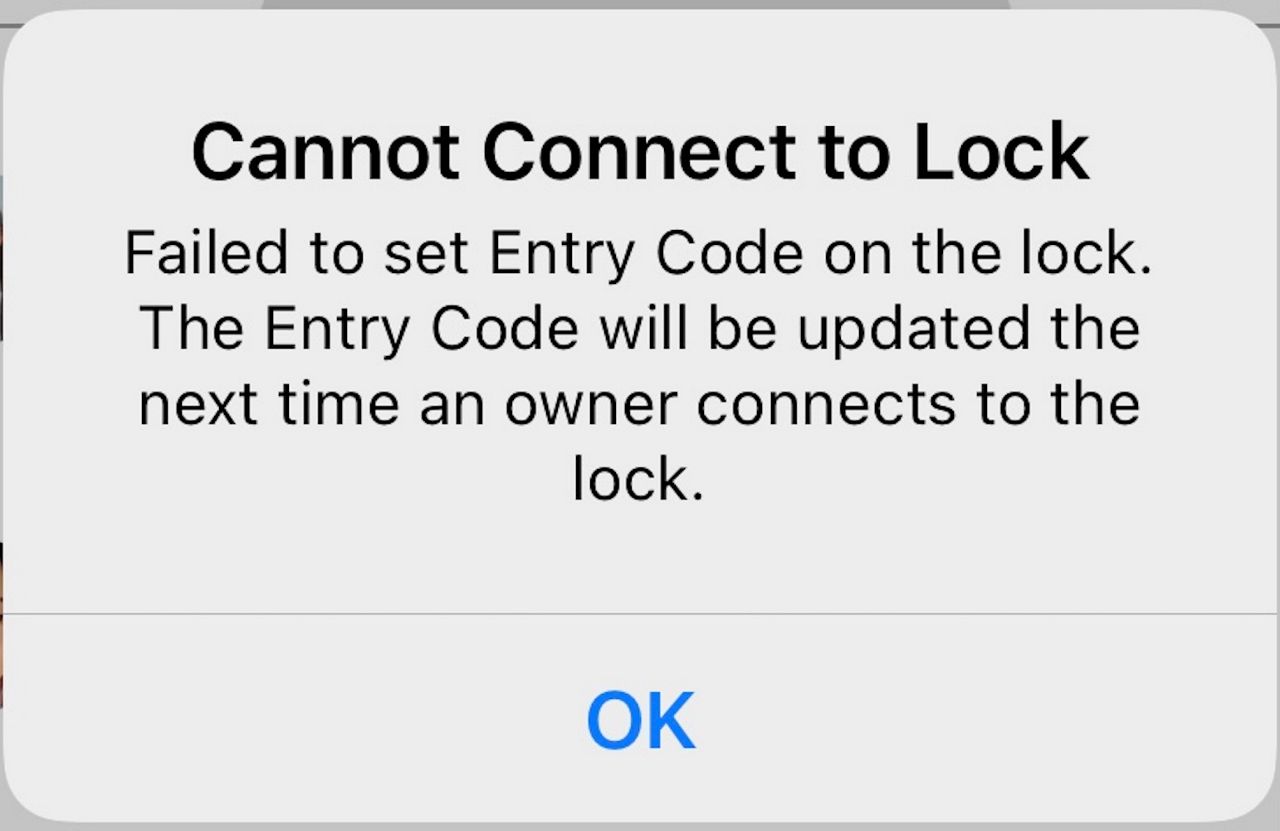Ha problémába ütközik a Yale Smart Lock Pro feloldása a Yale Smart Keypad segítségével, itt találhat segítséget. Ha nem találja a billentyűzetet a Yale Home alkalmazásban, előfordulhat, hogy beállítási módba kell helyezni.
Ha az ajtó nem nyílik ki, miután beírta a kódot az intelligens billentyűzetbe, ügyeljen a hangjelzések számára. Az intelligens billentyűzet beépített funkciókkal rendelkezik a lehetséges problémák diagnosztizálására.
Ha a kód beírása után a billentyűzet egyszer megszólal, és az ajtó nem nyílik ki, akkor a kódot hibásan írta be. Próbálja meg újra beírni a kódot az ajtózár kinyitásához. A billentyűzet beviteli kódjainak 4-6 számjegyből kell állniuk.
Ha a billentyűzet kétszer sípol a kód beírása után, és az ajtó nem nyílik ki, akkor a billentyűzet nem kommunikál a zárral. A visszaállításnak meg kell oldania ezt a problémát.
Az alaphelyzetbe állítás megkísérlése előtt győződjön meg arról, hogy csatlakoztatja a zárat a telefonhoz, hogy megbizonyosodjon arról, hogy a probléma nem maga a zár. Ha úgy találja, hogy a probléma a zárral van, először próbálja meg újraindítani a zárat. A zár újraindításához vegye ki az egyik elemet a zárból, és helyezze vissza. A zár újraindítása után próbálja meg újra beírni a belépési kódot. Ha ez nem segít, akkor alaphelyzetbe kell állítania a billentyűzetet.
Igyekszünk elkerülni a billentyűzet alaphelyzetbe állítását, mivel ezzel minden kódot visszaállítunk, de néha szükség van a visszaállításra. Ha vissza kell állítania a billentyűzetet, tegye meg a Yale alkalmazáson keresztül:
- Nyissa meg a Yale Home alkalmazást, és lépjen a billentyűzetbeállításokhoz.
- Válassza a Billentyűzet leválasztása lehetőséget (megjegyzés: a Bluetooth hatótávolságán belül kell lennie).
- A leválasztási opció kiválasztása után a rendszer elküld egy négyjegyű kódot a billentyűzet fizikai alaphelyzetbe állításához.
- Írja be ezt a kódot a billentyűzeten az eszköz visszaállításához.
Ezzel befejeződik a billentyűzet visszaállításához szükséges lépések.
MEGJEGYZÉS: A billentyűzet alaphelyzetbe állítása törli az összes meglévő belépési kódot, és a billentyűzet alaphelyzetbe állítása után vissza kell adni.